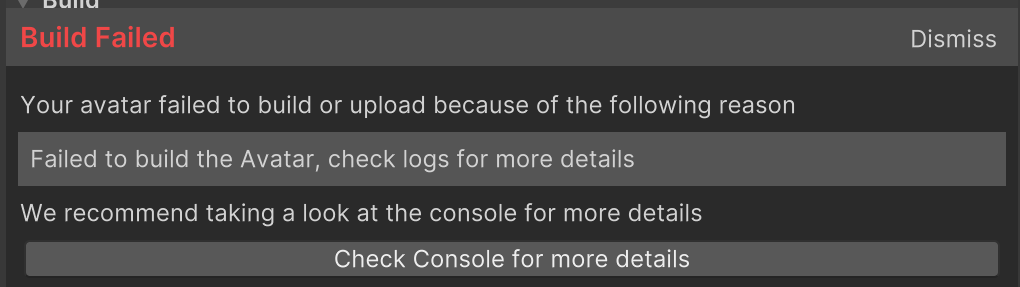VRChat日记:超简单获得角色模型/上传教程
因为最近VRChat正式更新了官方中文,这个在当下代表着最接近赛博朋克幻想中的VR世界社交软件,也正式拉开了面向中文圈的序幕。实际上在过去VRC数年的运营中,也已经有不少国人/华人在上面经营,而对于刚入门的朋友来说,首要解决的问题,可能就是建立一个属于自己的模型了。接下来就由BLOG主带大家一起了解如何购买和上传VRC中所需要的模型,方便各位快速融入这个世界。
VRCHAT日记系列由多篇教程组成,可点击查看。本系列教程所需文件请点击查看。
一、获得模型
1、VRChat本体:实际上对于刚入门的玩家,最佳获取模型的方法是直接在游戏中获取。在初次进入游戏后,我们就可以在默认的初始房间中,找到如下图所示的免费模型使用。我们只需要点击这里的头像,即可使用这些社区提供的免费模型。
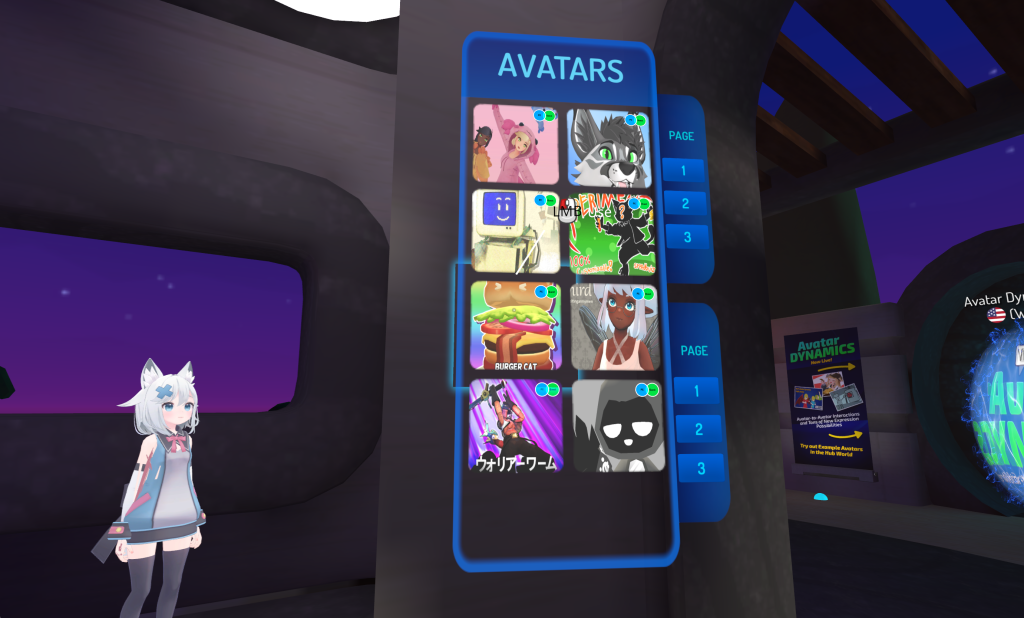
另外,在世界中搜索“avatar”,然后选择“模型世界”选项卡,然后随便找一个世界进入,也可以找到海量的免费模型使用。唯一需要注意的是部分模型仅能在“PC”上使用,而部分模型则可以在“PC”和“VR一体机”(如Quest系列或PICO系列)中使用,在选择模型时只需要留意右上角的提示即可简单分辨出来。
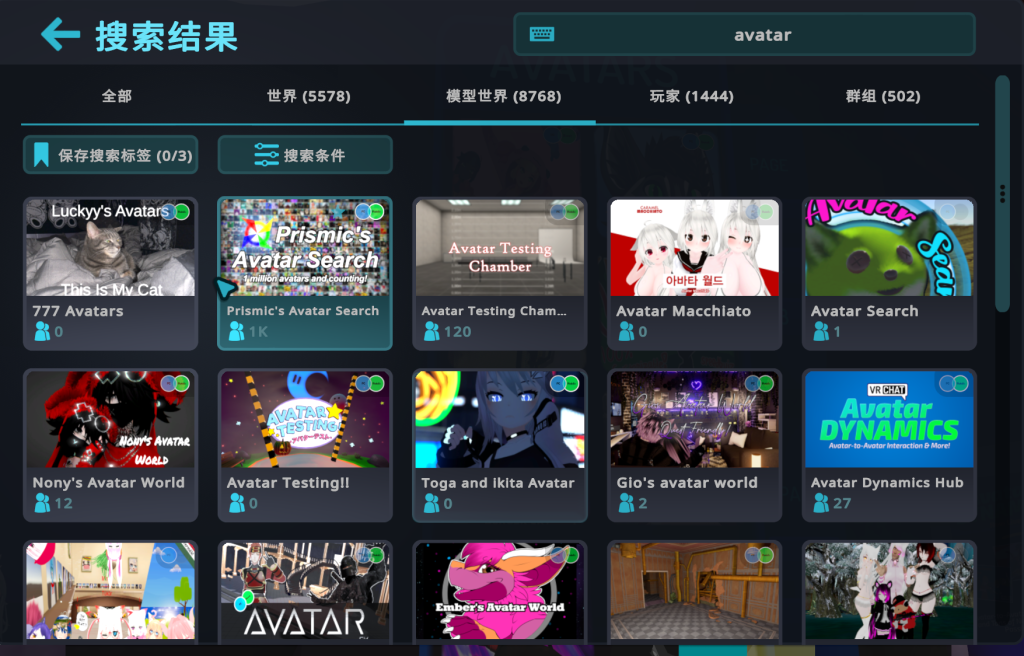
2、日本BOOTH:国外网站都有可能需要梯子(不懂的可以看看这个),在里面搜索VRCHAT,即可看到大量原创/精美的模型。全身模型售价大约在5000日元(230RMB)左右,单个饰品则大约在500日元左右。在Booth中购买正版的好处,是可以跟着作者不断更新完善这个模型,同时对于有钻研精神的朋友来说,可以获得模型的全部工程文件,方便对模型进行修改/定制。(需要注意作者的版权声明,部分情况下不允许二次修改)
3、美国Unity:当前VRC使用的模型大多来自于Unity中导入,因此在官方的unity商城中有不少模型可供购买和使用。相对于日本的BOOTH来说,Unity的定价类似,但是数量和质量都要明显差于BOOTH商城。比较值得说道的可能是提供了一些免费的素材供新手下载、练习使用。
4、中国淘宝/闲鱼:国内如果想购买便宜的模型,可以选择淘宝或者咸鱼中搜索vrchat,有不少商家搬运了BOOTH/Unity上公开售卖的模型,在不保证售后更新的前提下,单个全身模型的售价约3-5元。BLOG主建议,如果需要在这里购买模型,最好在原始发布页面上确认模型的当前更新版本号(如下图最新版本号为V1.01),然后跟淘宝/咸鱼商家确认后再决定是否购买。
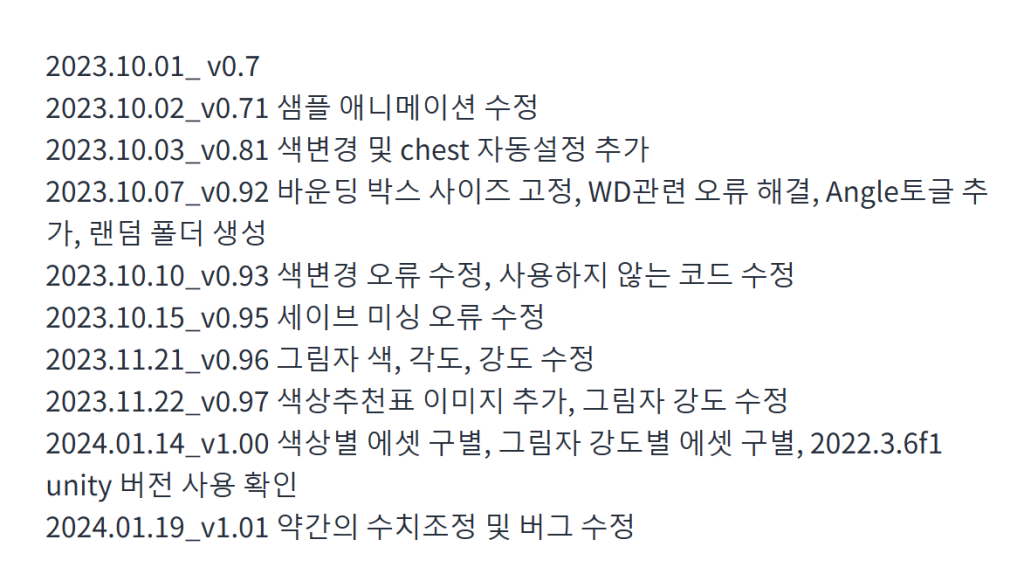
5、国内原创模型:这里多提一句,国内也有大佬制作原创的模型(也有部分是对日系模型进行2次修改),大部分都集中在咸鱼上面售卖,价格大多在60-100不等。国内售卖的原创模型通常模型体积大、功能多,界面有中文且可能支持面捕(眼睛/面部/嘴等动作捕捉)和ERP(通常指在VR中做瑟瑟的事情)等特殊功能。需要注意的是,由于国内VRC环境的特殊性,大多数情况下卖家是不同意直接给模型的原始文件的,购买这些模型通常需要提供给卖家自己的VRC账号和密码,等待商家上传后使用。这种模型通常也不允许复制给自己的朋友使用,部分情况下商家还会有更高的要求(如加密上锁)。BLOG主提醒的是,将自己的VRC账号提供给任何第三方都有风险,因此购买这种模型仍然需要慎重!
二、上传准备
1、在游戏中如果直接复制/获取模型,是不需要采用上传这一步骤。免费的VRC账号提供了50个收藏位置,玩家可以随时点击游戏中见到的模型,并在弹出菜单中点击“收藏模型”(如果对方允许),即可将模型保存到自己的收藏中。
2、如果你对公开免费的模型不够满意,或者希望更进一步钻研模型的功能。那根据上面的教程你在商城中购买了一份人物模型,接下来就需要学习如何上传到自己的VRC账号中了。部分商家会付费/免费提供上传服务,但是正如前文所说,上传服务需要提供自己的账号和密码,风险问题不可不在意。
3、在第一次学习上传之前,需要确认自己的VRC账号等级。最低需要蓝名(萌新)级别才允许上传模型。如果你的账号仍然是白名(访客)状态,建议先加几个好友并使用VRC一段时间,等升级之后再上传。
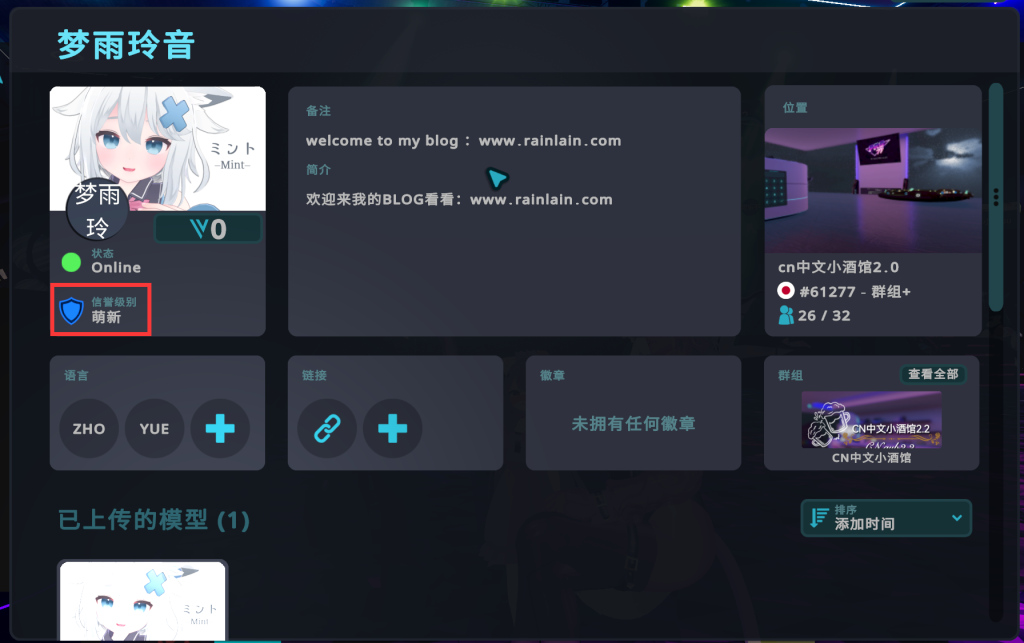
三、上传过程
1、安装VCC:登录VRChat官网,并在下载页面下载官方创作者工具VCC。下载完成后直接安装。
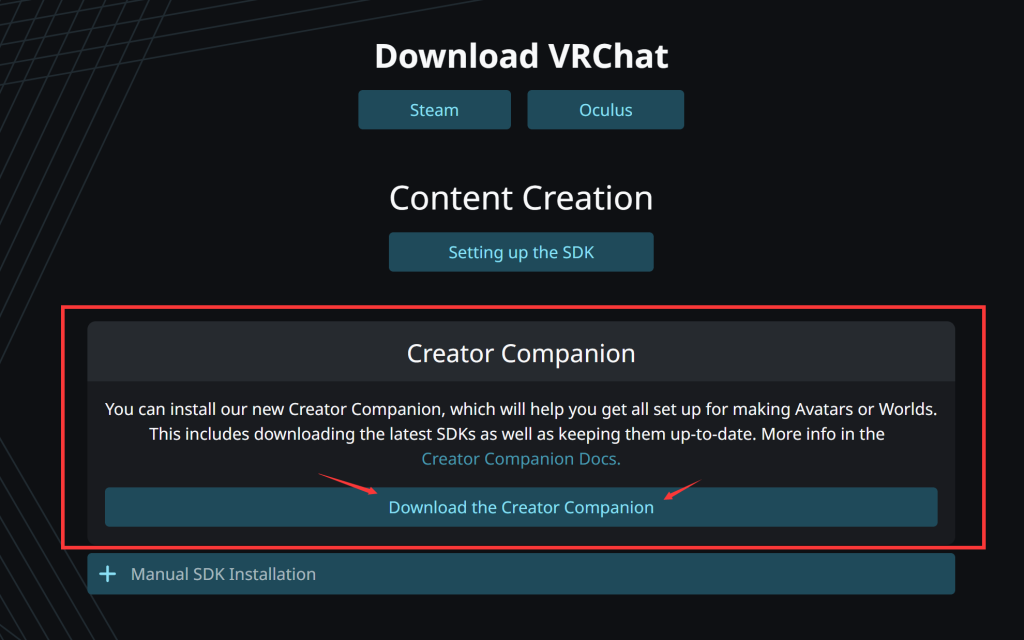
2、安装UNITY:打开UNITY官网,并下载Unity Hub。下载完成后直接安装。安装完成后打开UNITY HUB并根据软件的提示登录。
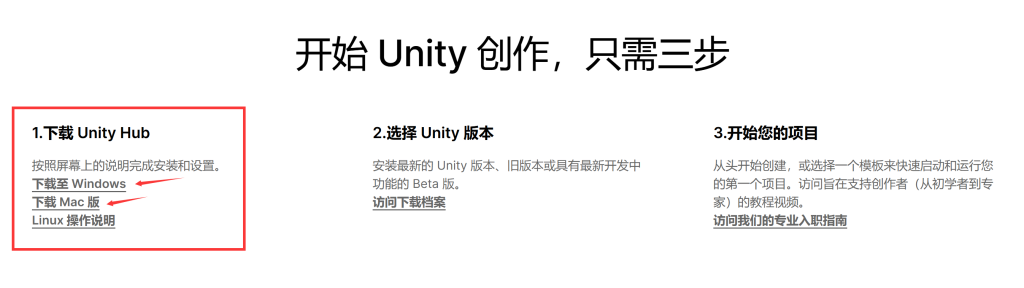
3、安装UNITY对应环境:打开并登录刚刚安装好的VCC和Unity Hub,根据VCC上的提示(如图)一路点击安装UNITY环境(截止至2024.06,VCC所需环境为2022.3.22f1)。点击安装后Unity Hub就会提示正在下载对应版本安装。
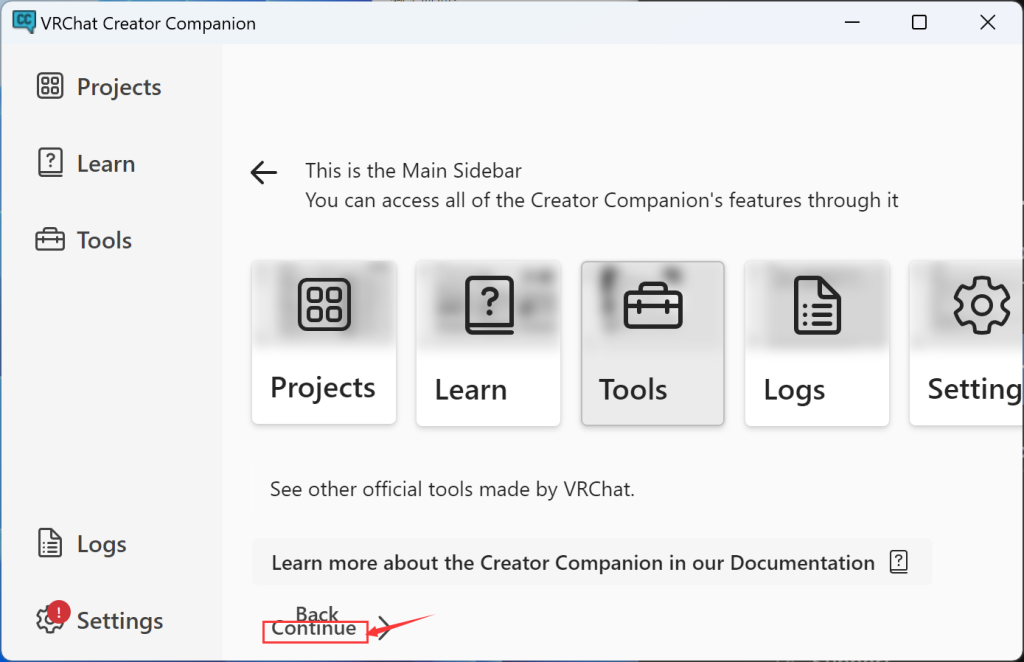
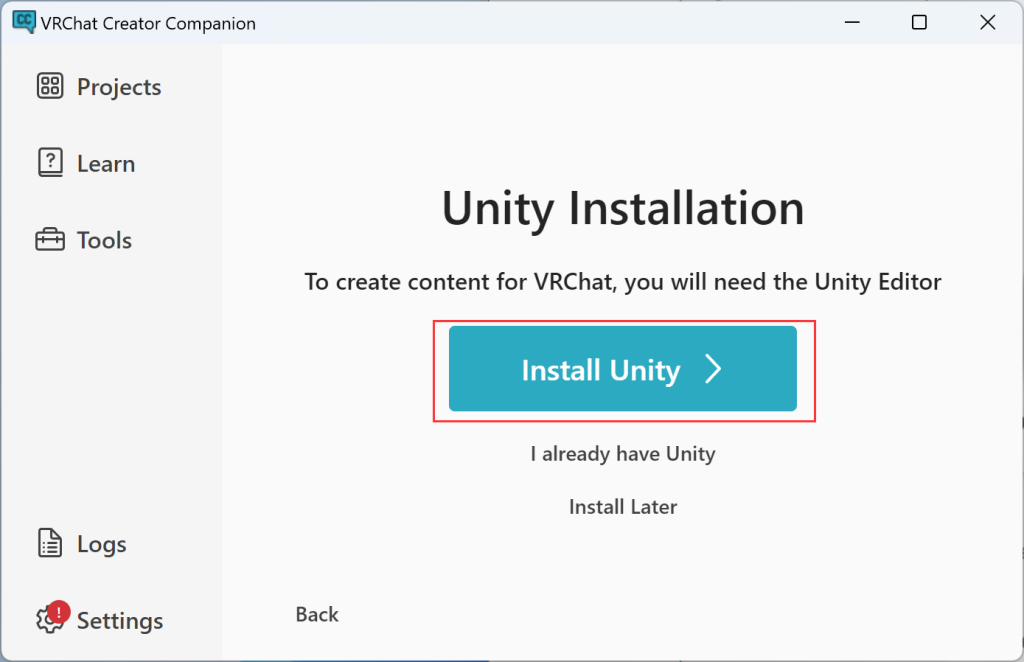
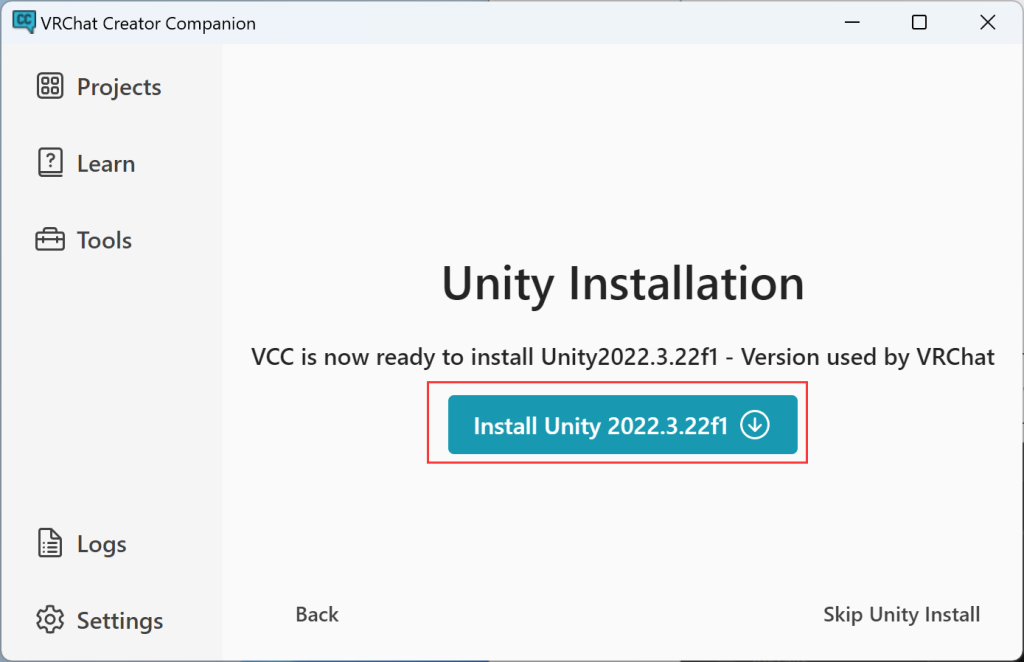
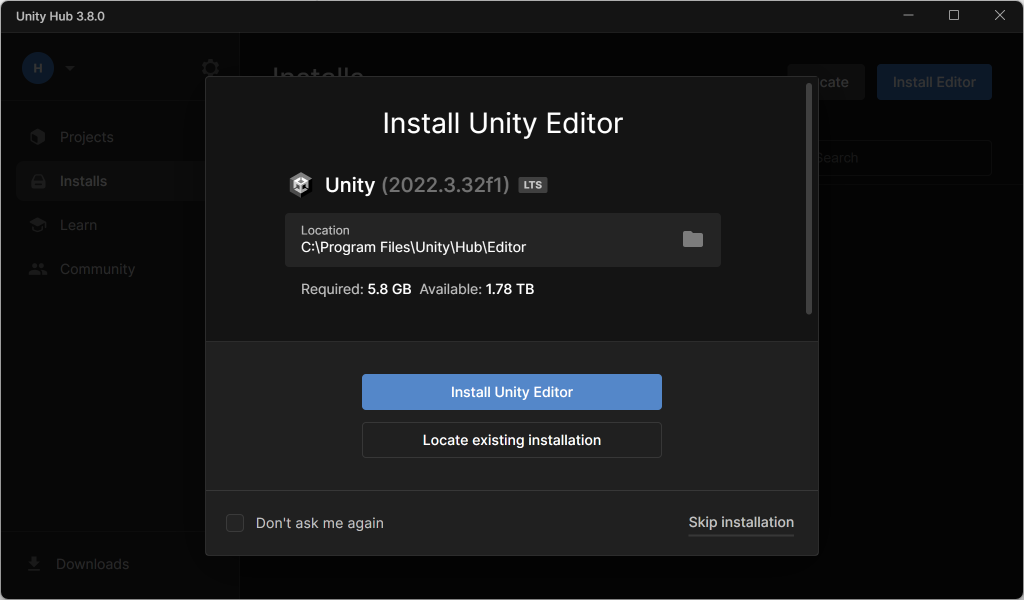
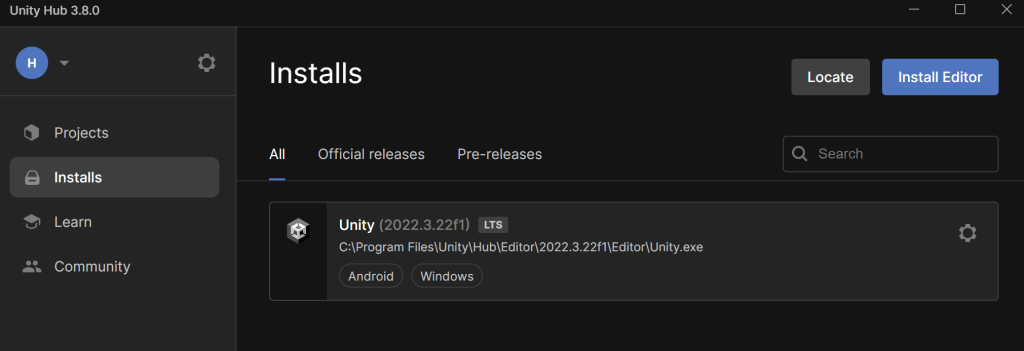
当然你也可以直接打开Unity上的版本下载页面,找到“2022.3.22f1”版本下载安装。但是由于VCC不断更新,该版本可能存在滞后性。BLOG主推荐仍然以VCC上提供安装的版本为准。
4、新建一个人物模型项目:如图点击“Create New Project”,在弹出页面中点击“Avatars”。接着滚到页面最下方填写“项目名称”、“项目保存地址”,完成后点击“Create Project”,等待数秒后即可完成新模型项目的建立。
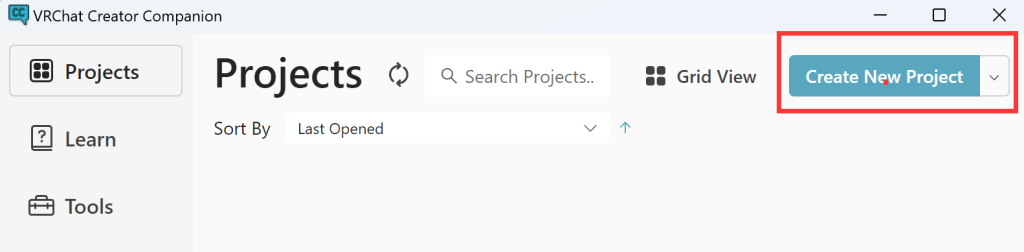
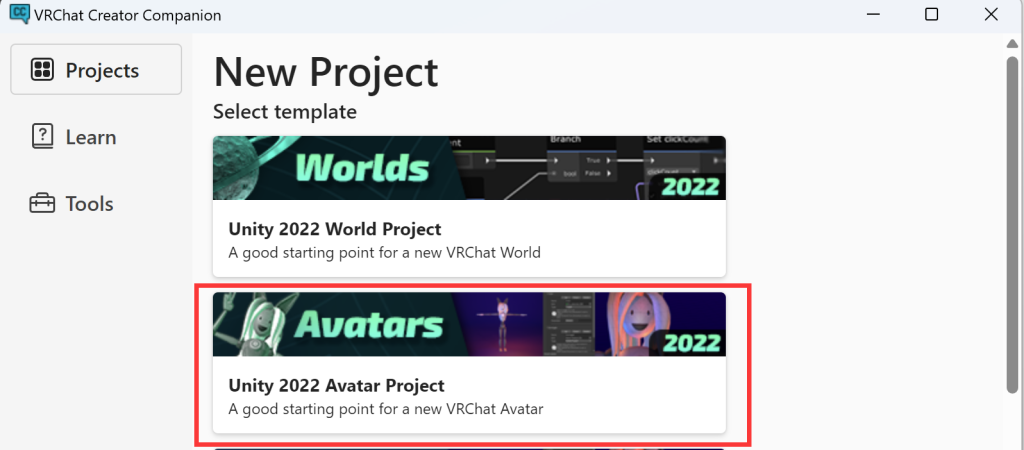
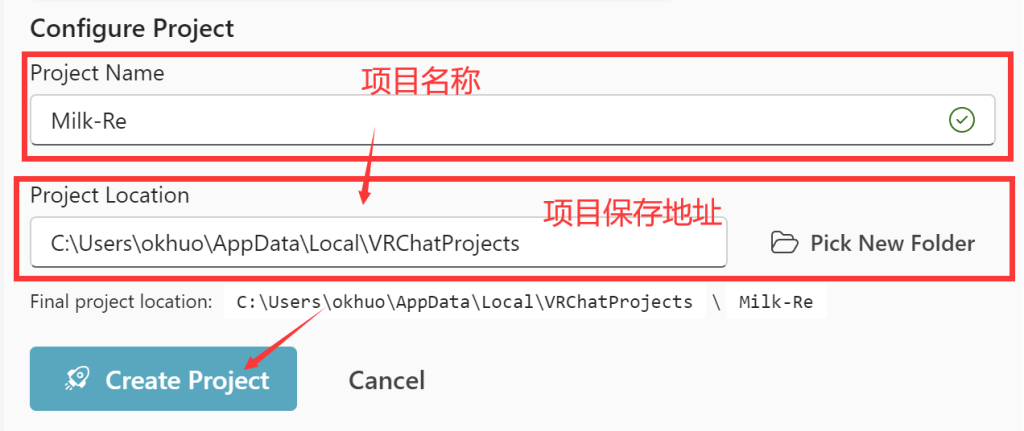
5、登录账号:在新建项目后,我们会进入到项目工程页面。在该页面中点击“Open Project”按钮,即可打开Unity。
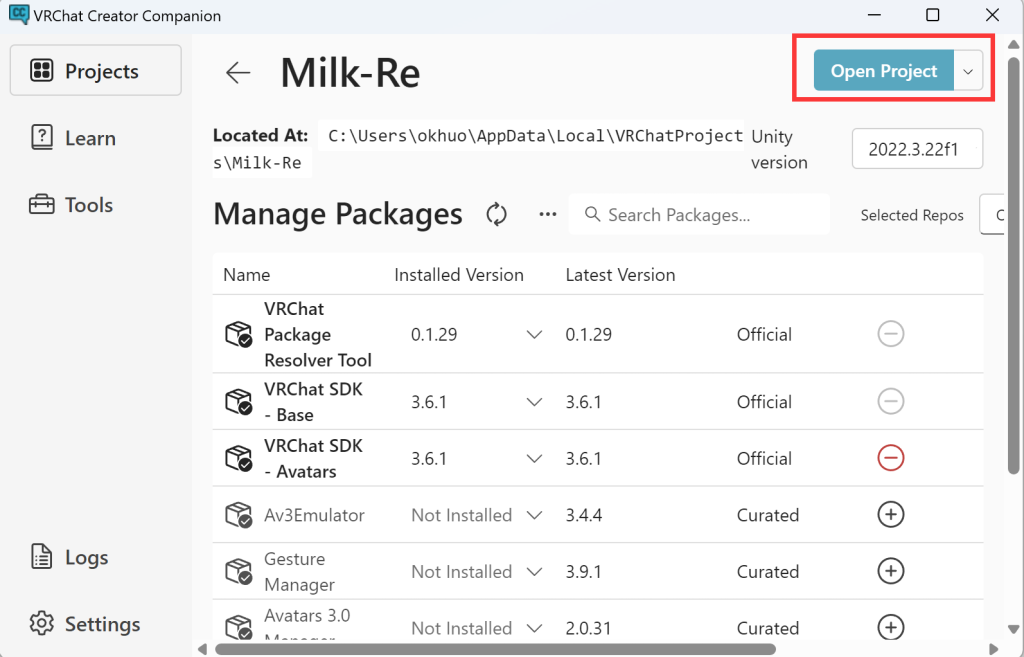
通常我们需要等待几十秒的时间等待项目完全载入。完成载入后,我们应该能看到VRC的登录页面,输入自己的账号密码即可完成登录。如果不能看到这个页面,可以在Unity上方菜单“VRChat SDK”-“Show Control Panel”中找到该页面。登录的过程中可能会需要邮件的验证码,打开邮箱找到对应邮件确认即可。
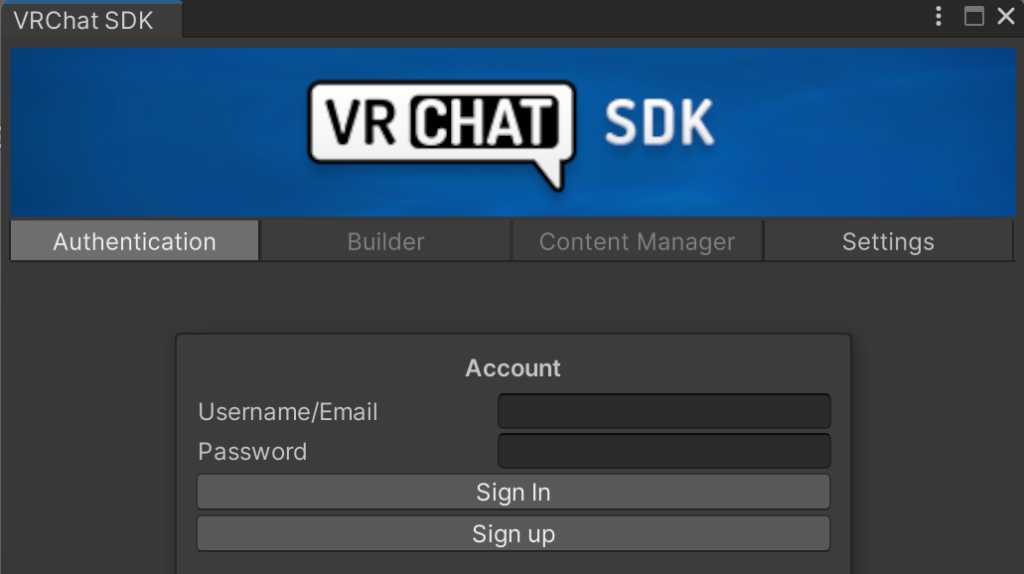
登录后将会看到如下图所示,如果上方的Avatar Creator Status栏目上提示的并非是“Allowed to publish avatars”,则代表你的账号暂时无法上传模型,具体原因很有可能是你的账号等级不够,参考上文提及的方法进行升级即可。
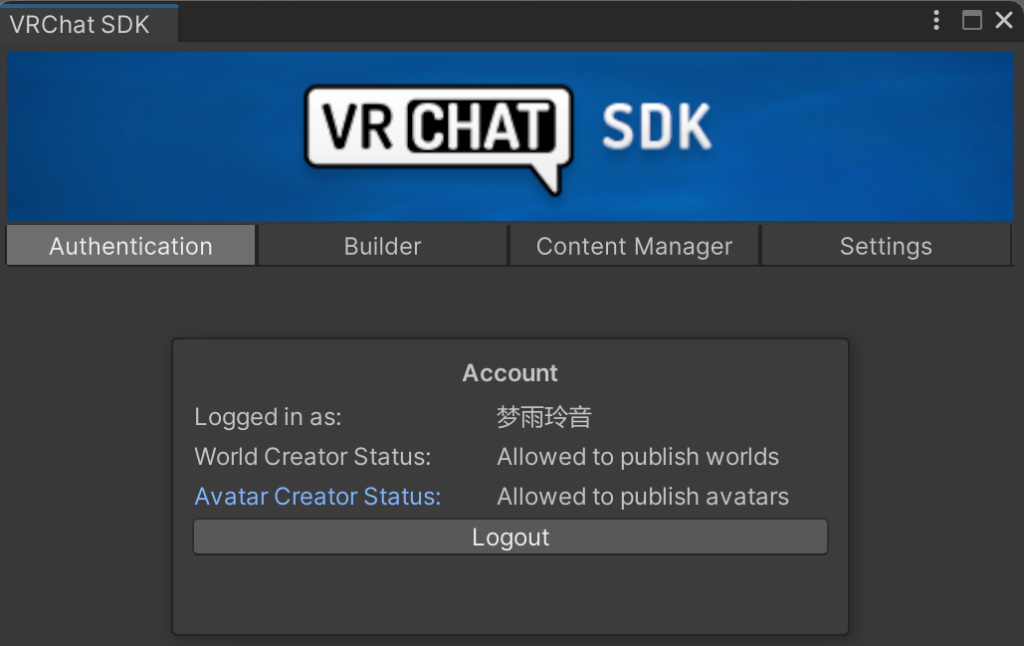
6、导入着色器:下载模型所需着色器,(一般模型使用的着色器都是lilToon,如果模型有特殊说明,根据模型要求下载导入即可。模型必须有对应着色器才能正常显示。),如图所示双击“lilToon_1.7.3.unitypackage”文件导入Unity。双击后在Unity中会出现一个导入列表,确认无误后点击右下角的“Import”按钮即可完成导入。
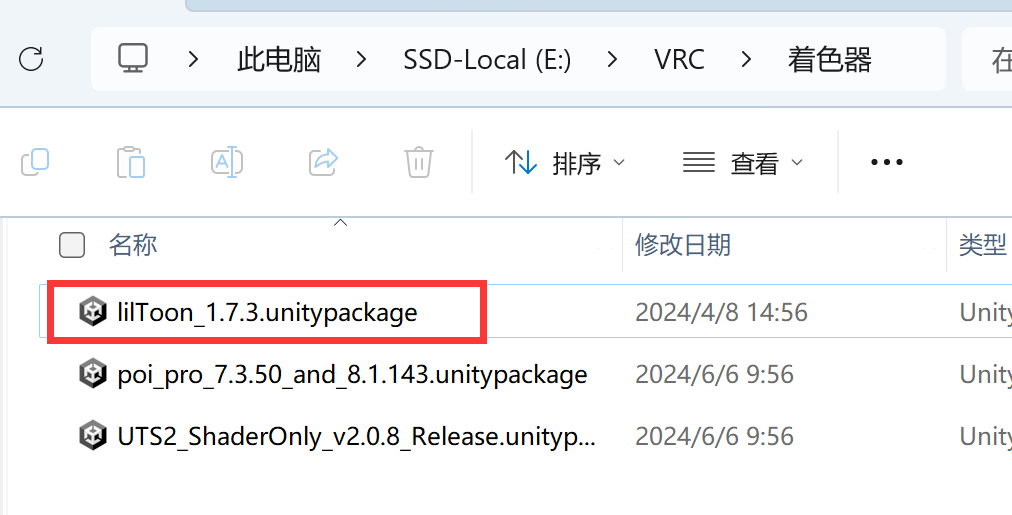
7、导入模型:我们打开购买的模型文件,通常我们会看到如下图所示的文件结构。其中必然包含一份“.unitypackage”文件,双击打开。在Unity中会出现一个导入列表,确认无误后点击右下角的“Import”按钮即可完成导入。
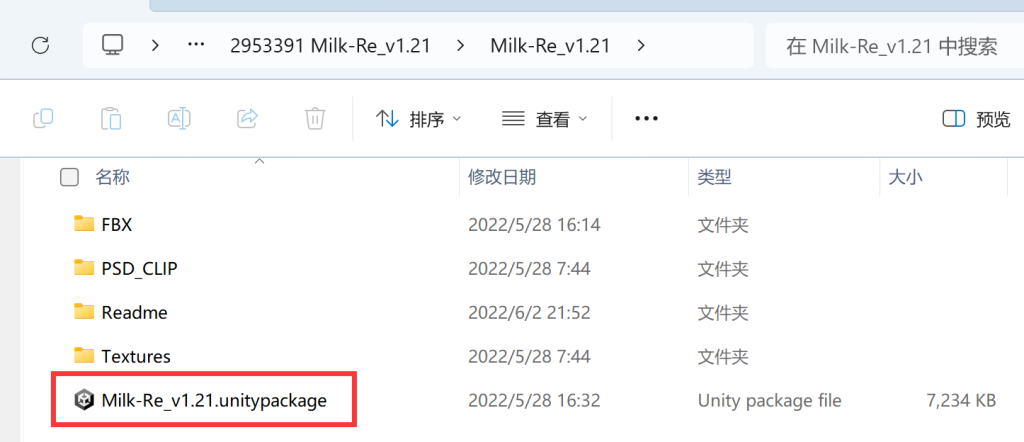
8、载入模型:在左下角的“Assets”文件路径下,可以找到本次导入的“预制体”文件,他们通常在根目录下,比如下图中的“Mile-Re”就是已经生成好的预制体。随后直接拖动预制体进入上方的预览框,调整一下角度和大小之后,就会得到如下图所示的最终效果。
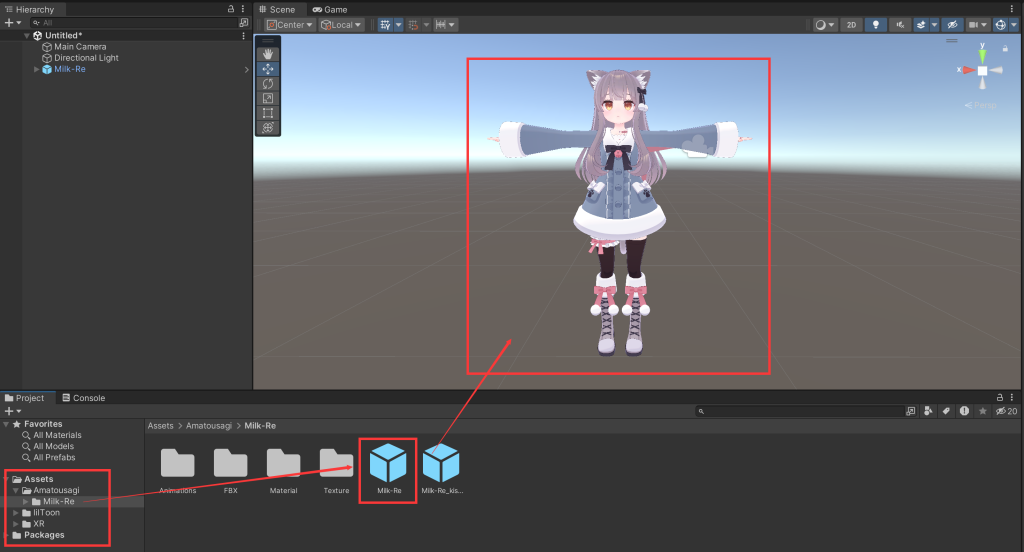
9、模型命名:重新打开VRChat SDK页面(参考第五步),打开“Builder”页面,对“Avatar Info”选项进行填写。其中只有名字一栏为必要填写项目,其余可留空,参考翻译如下:Name:模型名称(必填);Description:模型介绍(模型简介);Content Warnings:内容警告(给模型加TAG);Visbility:可视性(私密或公开模型)
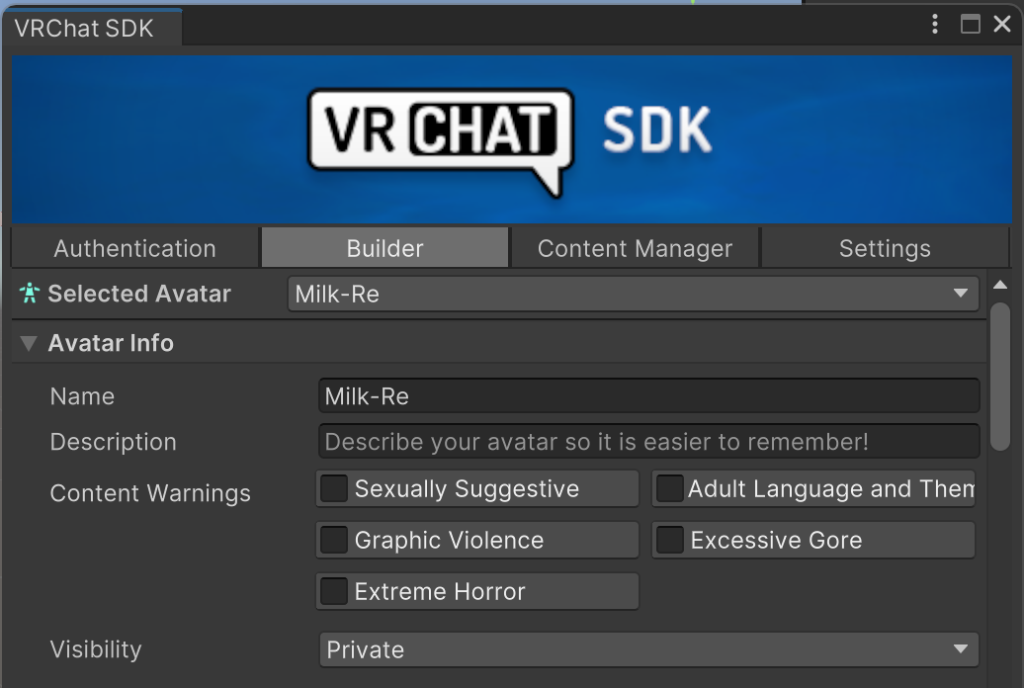
10、上传头像:继续滚动“Builder”项目,可以看到“Thumbnail”项目,这里需要点击右面的“Select New Thumbnail”上传模型的头像图片。点击按钮后选择相对应的PNG图片即可,最终效果如图所示。
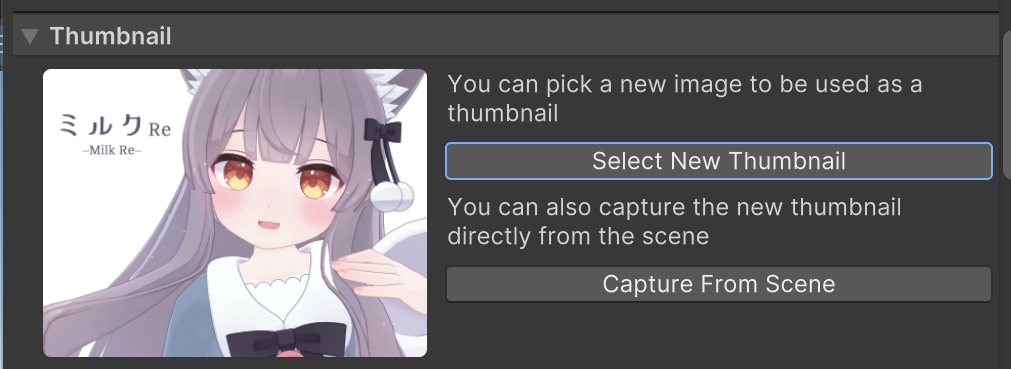
11、上传到VRC:继续滚动“Builder”项目,在最下方可以看到“Build”项目,勾选“Online Publishing”项目下的勾(如图),并点击“Build & Publish”按钮,然后在弹出的保存框中选择一个本地位置保存模型,然后等待一会即可完成模型的最终上传步骤。
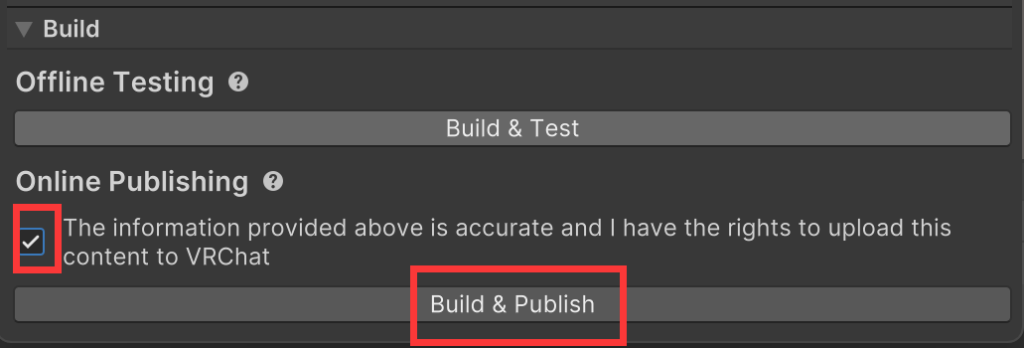
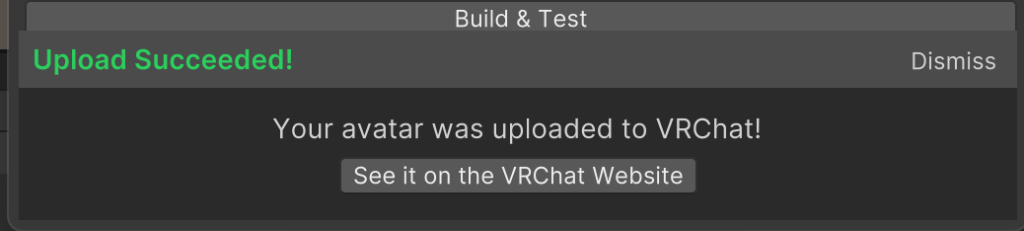
12、特别注意,如果上述步骤你都没有遇到问题,而最终显示上传失败。有9成概率是因为被墙了。请检查梯子并确定处于全局翻墙(UDP转发)的状态。
四、答疑解惑
这里列举一下BLOG主自己遇到过的问题,主要是给大家提供解决问题的思路。
1、模型着色不正确:当模型着色不正确的时候,可以点击选择模型,在右面Inspector窗口中找到Shader选项,选择已经加载的着色器即可。
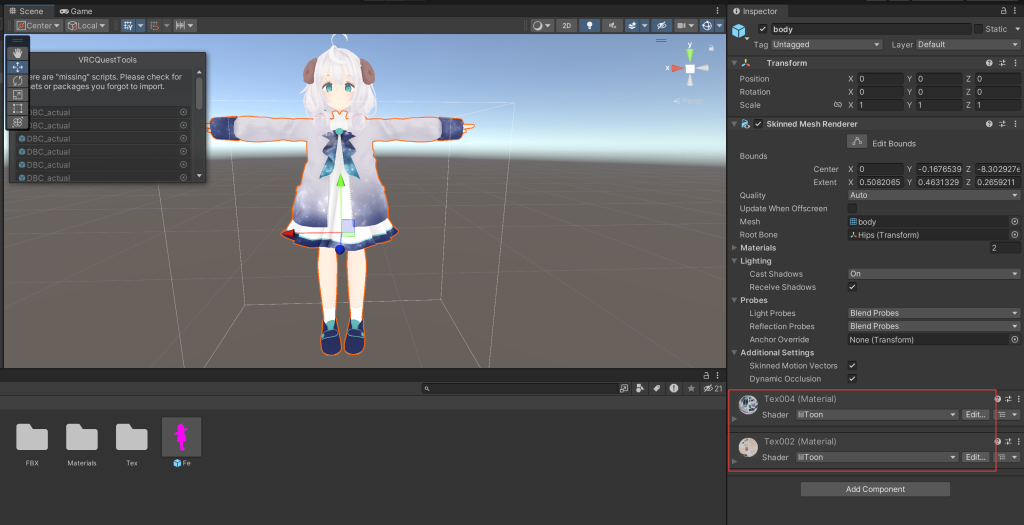
2、模型需要修复:部分情况下,模型可能存在错误无法上传。仔细检查上传界面,如果看到“Auto Fix”按钮,就全部点一遍。一般全部点完之后就可以上传了。
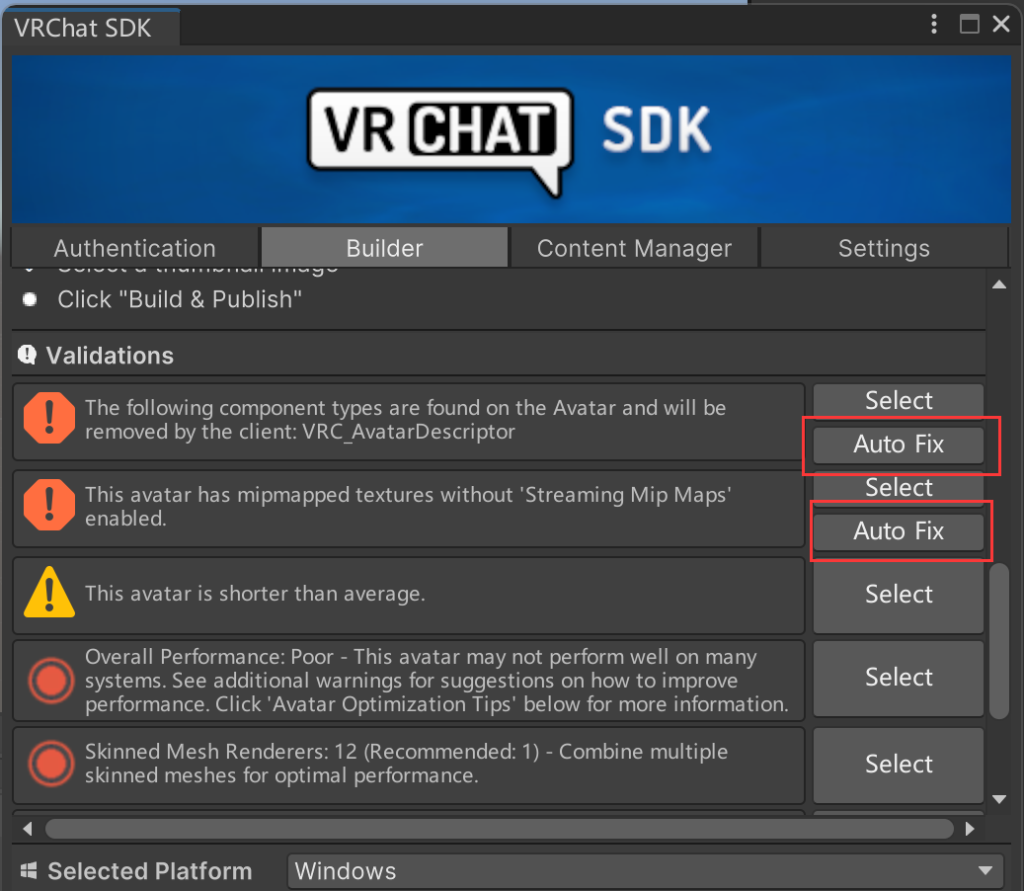
3、缺少预制体:部分模型预制体错误或者根本没有做预制体,这时候我们需要进入FBX目录,里面可以找到模型文件,随后将模型文件拖入上方窗口。
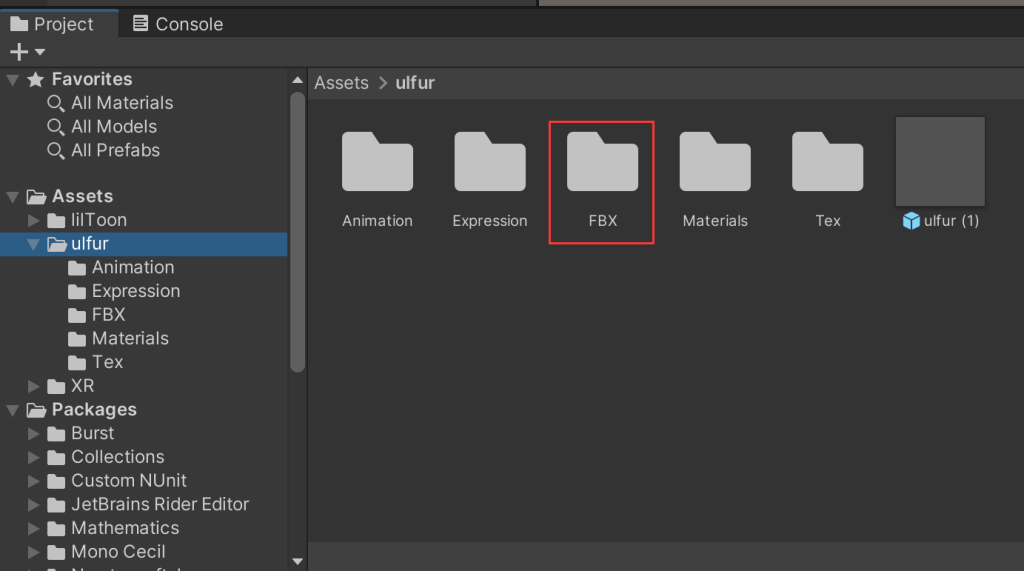
然后在右面的菜单中点击“Add Component”按钮,找到“VRC Avatar Descriptor”选项,点击添加。随后就可以回到正常的上传流程中了。
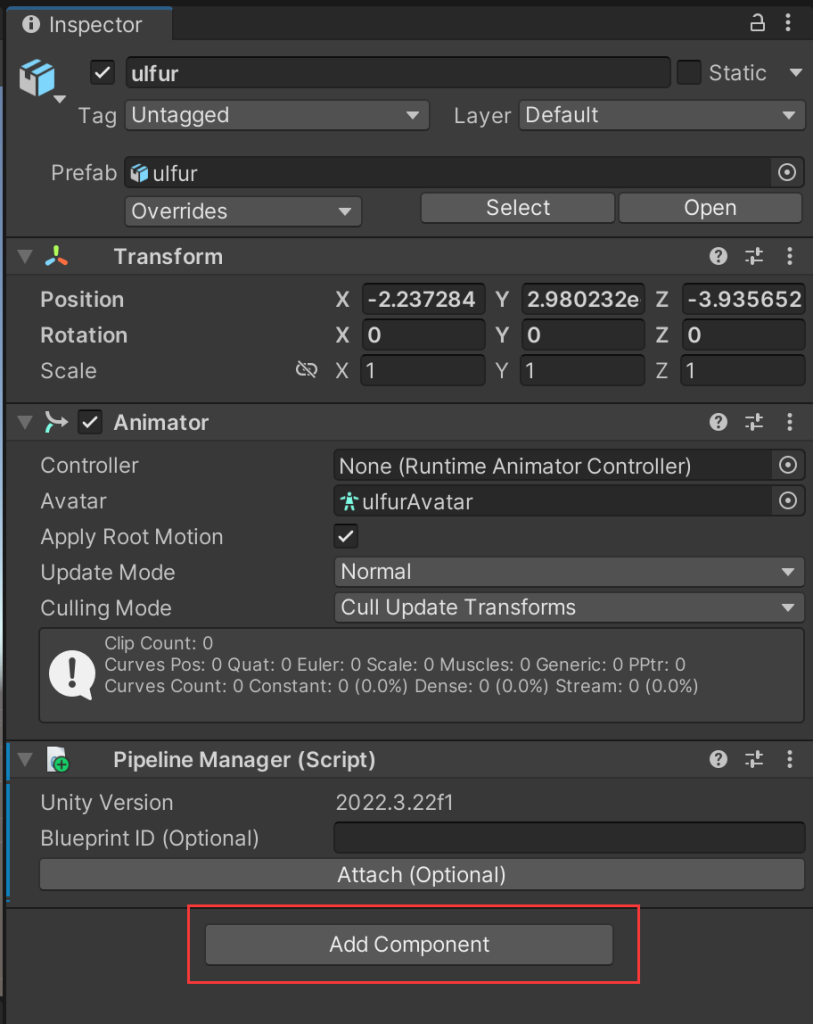
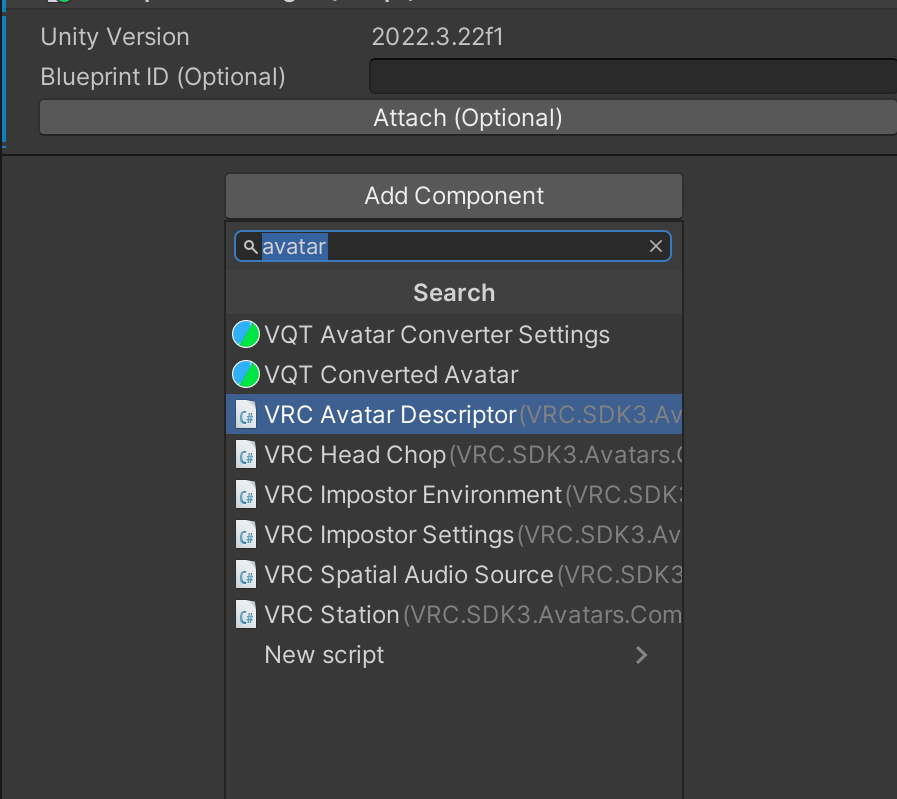
4、缺少动态骨架:部分模型缺少动态骨架,导致上传时显示如下图所示错误。遇到这种情况只需要载入“Dynamic-Bone.unitypackage”插件一般既可解决问题。